|
各部门根据用人需求情况,填写招聘申请表,报主管经理、总经理批准后,交人力资源部,由人力资源部统一组织招聘,这时就需要制作招聘申请表,以下是制作招聘申请表的操作步骤。 (1)启动Excel 2010程序,新建一个工作簿并将其保存为“招聘常用表格”。 (2)右键单击“Sheetl”工作表标签,然后单击快捷菜单中的“重命名”命令,将工作表重新命名为“招聘申请表"。 (3)按 Ctrl+A组合键选中所有行与列,右键单击任意两行的行标间隙,然后选择弹出快捷菜单中的“行高”选项,打开“行高”对话框,在“行高”右侧的文本框中输入行高值21.5,如图1-1所示。 (4)单击“确定”按钮完成行高的更改,选中B1:G1单元格,单击“开始”选项卡“对齐方式”组中的“合并后居中”按钮,然后输入文字“招聘申请表”,并将其字体设置为“宋体”,字号设置为"16",结果如图1-2所示。 (5)用相同的方法将F2:G2单元格合并后居中,并输入文字“年月日”。 (6)选中B3:G18单元格,然后单击“开始”选项卡“字体”组中“边框”按钮右侧的箭头,并单击弹出菜单中的“所有框线”命令,效果如图1-3所示。 (7)按图1-4所示合并部分单元格。 (8)按要求输入相关字段,制作完成的招聘申请表最终结果如图1-5所示。 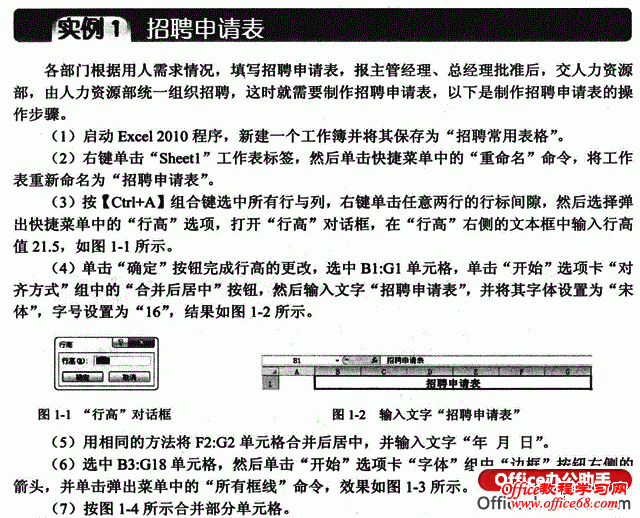 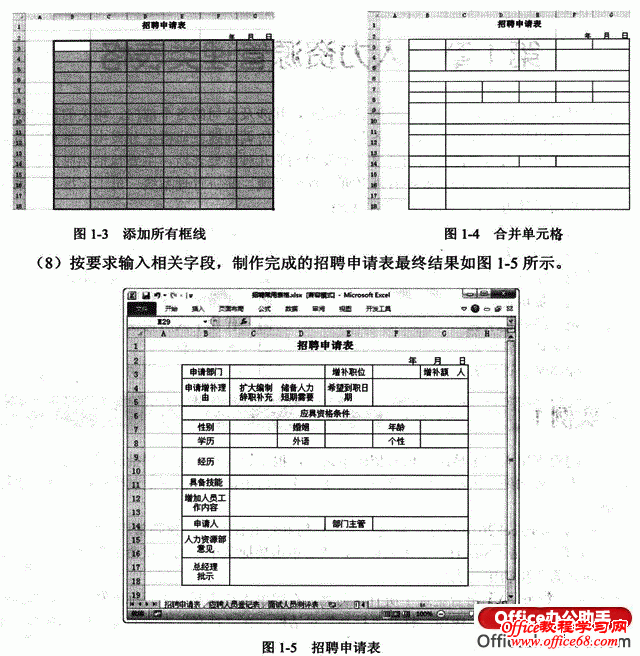 |